如何在Outlook中的文件夹中重命名和保存电子邮件附件? |
您所在的位置:网站首页 › 手机如何将文件重命名发送到邮箱 › 如何在Outlook中的文件夹中重命名和保存电子邮件附件? |
如何在Outlook中的文件夹中重命名和保存电子邮件附件?
|
如何在Outlook中的文件夹中重命名和保存电子邮件附件?
作者:孙
最后修改时间:2020-10-23
在Outlook中,您通常会收到带有附件的邮件,并且是否尝试重命名邮件的附件并将其保存在文件夹中,如下面的屏幕快照所示? 显然,您可以将它们保存到一个文件夹中并一一重命名,但是实际上,我有一个VBA代码,可以快速重命名具有相同名称的所有附件,然后保存在一个文件夹中。 重命名附件并将其保存在文件夹中 使用 Kutools for Outlook 重命名并将附件保存在文件夹中 在Outlook中回复带有原始附件的邮件 众所周知,当您在Outlook中将邮件回复给收件人时,附件将从原始邮件中删除。 如果您想保留附件来回复按摩,可以尝试 Kutools for Outlook's 带附件回复 功能,它可以回复一封带有原始附件的邮件,也适用于所有messafe。 点击可使用全部功能30天免费试用!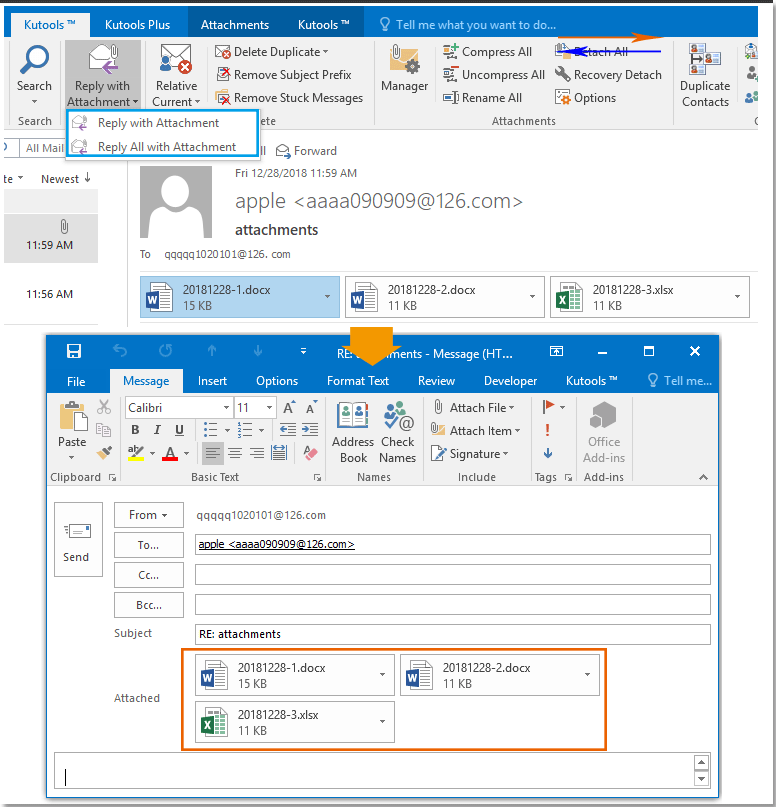 Kutools for Outlook:拥有数十个方便的 Outlook 插件,可在 30 天内免费试用,无任何限制。
Office 选项卡 - 在 Microsoft Office 中启用选项卡式编辑和浏览,让工作变得轻而易举
阅读更多
下载...
解锁 Outlook 的 Kutools 免费 版本 立即享受超过 70 项功能,永久无限制访问
自动发送电子邮件 自动CC / BCC, 自动转发 按规则; 发送 自动回复 (不在办公室)无需交换服务器...
获取类似提醒 BCC警告 当您在密件抄送列表中回复所有内容时,以及 缺少附件时提醒 对于忘记的附件...
提高电子邮件效率 回复(全部)并附上附件, 自动添加问候语或日期和时间到签名或主题中, 回复多封电子邮件...
简化电子邮件发送 撤回电子邮件, 附件工具 (压缩全部、自动保存全部...)、 删除重复及 快速报告...
使用这些高级功能增强您的 Outlook 2021 - 2010 或 Outlook 365。享受 70 多种强大功能并提升您的电子邮件体验!
阅读更多
下载免费版本...
重命名附件并将其保存在文件夹中
Kutools for Outlook:拥有数十个方便的 Outlook 插件,可在 30 天内免费试用,无任何限制。
Office 选项卡 - 在 Microsoft Office 中启用选项卡式编辑和浏览,让工作变得轻而易举
阅读更多
下载...
解锁 Outlook 的 Kutools 免费 版本 立即享受超过 70 项功能,永久无限制访问
自动发送电子邮件 自动CC / BCC, 自动转发 按规则; 发送 自动回复 (不在办公室)无需交换服务器...
获取类似提醒 BCC警告 当您在密件抄送列表中回复所有内容时,以及 缺少附件时提醒 对于忘记的附件...
提高电子邮件效率 回复(全部)并附上附件, 自动添加问候语或日期和时间到签名或主题中, 回复多封电子邮件...
简化电子邮件发送 撤回电子邮件, 附件工具 (压缩全部、自动保存全部...)、 删除重复及 快速报告...
使用这些高级功能增强您的 Outlook 2021 - 2010 或 Outlook 365。享受 70 多种强大功能并提升您的电子邮件体验!
阅读更多
下载免费版本...
重命名附件并将其保存在文件夹中
1.选择要保存其附件的邮件,然后重命名为相同的名称。 2。 按 Alt + F11 k嗯,然后在 Project1 窗格,双击 本次展望会议 在右侧部分创建一个新的空白脚本,然后将代码复制并粘贴到该脚本中。 VBA:重命名并保存附件 Public Sub SaveAttachsToDisk() 'UpdatebyExtendoffice20180521 Dim xItem As Object 'Outlook.MailItem Dim xSelection As Selection Dim xAttachment As Outlook.Attachment Dim xFldObj As Object Dim xSaveFolder As String Dim xFSO As Scripting.FileSystemObject Dim xFile As File Dim xFilePath As String Dim xNewName, xTmpName As String Dim xExt As String Dim xCount As Integer On Error Resume Next Set xFldObj = CreateObject("Shell.Application").browseforfolder(0, "Select a Folder", 0, 16) Set xFSO = New Scripting.FileSystemObject If xFldObj Is Nothing Then Exit Sub xSaveFolder = xFldObj.Items.Item.Path & "\" Set xSelection = Outlook.Application.ActiveExplorer.Selection xNewName = InputBox("Attachment Name:", "Kutools for Outlook", xNewName) If Len(Trim(xNewName)) = 0 Then Exit Sub For Each xItem In xSelection For Each xAttachment In xItem.Attachments xFilePath = xSaveFolder & xAttachment.FileName xAttachment.SaveAsFile xFilePath Set xFile = xFSO.GetFile(xFilePath) xCount = 1 Saved = False xExt = "." & xFSO.GetExtensionName(xFilePath) xTmpName = xNewName xNewName = xTmpName & xExt If xFSO.FileExists(xSaveFolder & xNewName) = False Then xFile.Name = xNewName xNewName = xTmpName Else xTmpName = Left(xNewName, Len(xNewName) - Len(xExt)) While Saved = False xNewName = xTmpName & xCount & xExt If xFSO.FileExists(xSaveFolder & xNewName) = False Then xFile.Name = xNewName xNewName = xTmpName Saved = True Else xCount = xCount + 1 End If Wend End If Next Next Set xFSO = Nothing End Sub
3。 点击 工具 > 参考资料,在弹出的对话框中,选中 Microsoft脚本运行时 复选框。 


4。 点击 OK, 按 F5 运行代码的关键 浏览文件夹 弹出对话框,用于选择或创建用于放置附件的文件夹。 5。 点击 OK,然后为附件命名。 6。 点击 OK,现在附件将重命名为相同的名称,如果有重复项,则重复的附件将添加数字作为后缀。 使用 Kutools for Outlook 重命名并将附件保存在文件夹中其实有一个功能 Kutools for Outlook -Outlook的便捷加载项工具可以在保存或发送之前重命名所有附件。 Kutools for Outlook , 包括 Microsoft Outlook 2016、2013、2010和Office 365的强大功能和工具。 前往下载免费试用30天免费安装 Kutools for Outlook,然后执行以下步骤: 1.根据需要在负窗格或“消息”框中激活电子邮件,单击 库工具 > 附件工具 > 重命名全部. 2.在弹出对话框中,键入用于每个附件的新名称。 请点击 OK,附件已使用新名称重命名。 3.右键单击一个附件,选择 保存所有附件,单击“ OK 然后选择一个文件夹以根据需要保存附件。 然后,已重命名的附件已保存在文件夹中。 体验全新的 Kutools for Outlook 免费版本拥有 70 多项令人难以置信的功能,您可以永久使用! 点击立即下载! 🤖 Kutools人工智能 : 具有人工智能魔力的即时专业电子邮件——一键天才回复、完美语气、多语言掌握。轻松改变电子邮件! ... 📧 电子邮件自动化: 自动回复(适用于 POP 和 IMAP) / 安排发送电子邮件 / 发送电子邮件时按规则自动抄送/密件抄送 / 自动转发(高级规则) / 自动添加问候语 / 自动将多收件人电子邮件拆分为单独的消息 ... 📨 电子邮件管理: 撤回电子邮件 / 按主题和其他人阻止诈骗电子邮件 / 删除重复的电子邮件 / 高级搜索 / 合并文件夹 ... 📁 附件专业版: 批量保存 / 批量分离 / 批量压缩 / 自动保存 / 自动分离 / 自动压缩 ... 🌟 界面魔法: 😊更多又漂亮又酷的表情符号 / 收到重要邮件时提醒您 / 最小化 Outlook 而不是关闭 ... 👍 一键奇迹: 使用传入附件回复全部 / 反网络钓鱼电子邮件 / 🕘显示发件人的时区 ... 👩🏼🤝👩🏻 通讯录和日历: 从选定的电子邮件中批量添加联系人 / 将联系人组拆分为各个组 / 删除生日提醒 ... 只需单击一下即可立即解锁 Kutools for Outlook -永久免费. 别等了, 立即下载并提高您的效率!   了解更多 下载免费版本 升级至专业版
了解更多 下载免费版本 升级至专业版
|
【本文地址】
今日新闻 |
推荐新闻 |







